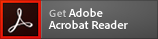QR伝票作成システム
会員団体のお客さまの伝票のご記入負担を軽減するツールです。
こんな悩みありませんか?
- 伝票を手書きで
作成するのは大変 - 毎月同じ内容の
伝票を起票している - 同じ通帳の伝票を
何枚も起票している


QR伝票作成システムなら!
-
普段ご利用のパソコンで簡単に
伝票を作成・印刷できます! -
伝票を繰り返し作成・印刷することができます!
-
作成した伝票の情報を保存し、
次回作成時に再利用できます!
「QR伝票作成システム」とは、お客さまが手書きで作成する伝票について、WEBブラウザからの作成を可能とすることで、お客さまの伝票のご記入負荷の軽減を目的として作成したツールです。 本システムを使用することにより、システムに入力した内容が記載された「入金票」「定期入金票」「払戻請求書」「振込依頼書」を出力(印刷)することができ、出力した伝票を用いて依頼を行うことができます。
ご利用にあたって
-
お取引の内容が分かるものをお手元にご準備のうえ、以下の「QR伝票作成システム」をクリックしてください。
-
所定項目に、QR伝票作成に必要なお取引の内容を入力します。
-
QR伝票作成システムの入力方法や操作方法については、以下の「QR伝票作成システム操作マニュアル」をご参照ください。
-
-
データ入力後、「QR伝票」を印刷し、九州ろうきん営業店へご提出ください。
注意事項
-
印刷した伝票をコピーしてご利用することはできません。
-
伝票印刷に使用する用紙は白のコピー用紙(A4サイズ)をご利用ください。
裏紙等に印刷された場合はお取り扱いできません。 -
印刷した伝票を、手書きにて修正することはできません。印刷後に、修正(変更・追加・削除)が必要なことが判明した場合は、改めて伝票の作成をお願いすることがあります。
-
個人・個人事業主のお客さまは、伝票印刷後、おなまえ欄・押印欄にご署名、ご捺印のうえ、通帳とともに、当金庫の営業店または渉外担当者にご提出ください。
-
法人・団体等のお客さまは、伝票印刷後、押印欄にご捺印のうえ、通帳とともに、当金庫の営業店または渉外担当者にご提出ください。
-
その他の注意事項につきましては、「QR伝票作成システム操作マニュアル」にてご確認ください。
動作環境
必須となるPC利用環境について
-
通信環境
インターネットにSSL接続可能な環境であること。 -
画面サイズ
1024×768ピクセルのブラウザのウィンドウが表示可能なディスプレイであること。 -
出力環境
本システムでは、伝票をPDFファイルで出力するため、PDFファイルの閲覧が可能な環境であること。-
Adobe Acrobat Reader DCが動作保証対象となります。それ以外のソフトは動作保証対象外となります。
また、プリンタでの印刷については、A4サイズ・片面・標準サイズ(100%)・余白設定を「0」・解像度350dpi以上の設定で印刷すること。
-
-
JavaScript
JavaScriptが有効であること。
推奨されるPC利用環境について
-
OS/WEBブラウザ
OS/WEBブラウザについては、以下の環境を推奨します。
なお、OS/WEBブラウザはすべて日本語版で、最新のセキュリティプログラム(高度暗号化パック等)をインストールすることを推奨します。-
対象OS/WEB
対象OS Windows10/Windows11 対象WEBブラウザ Microsoft Edge
Mozilla Firefox
Google Chrome
-
-
通信環境
光回線、4Gまたは5Gを推奨します。
ご利用時間
平日/土曜日・日曜日・祝日の8:00~21:00となります。
各商品に関するご相談・
お問い合わせはこちらから
電話でお問い合わせ
お客さまサービス室
0120-796-210
受付時間:平日9:00~17:00
(土・日・祝日・12/31~1/3を除きます)